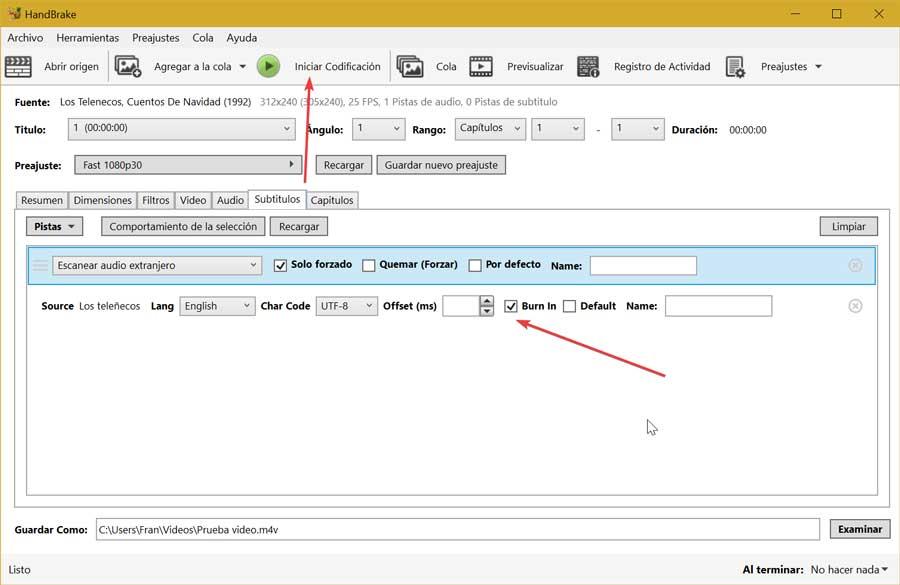Quando se trata de desfrutar de conteúdos multimídia em nosso computador, os vídeos são um elemento fundamental que normalmente não falta. Quer gostemos de assistir a filmes e séries ou a vídeos de tutoriais que baixamos de YouTube, a linguagem pode ser um problema. Para isso, o principal é termos boas legendas que nos ajudem a acompanhar o desenvolvimento de todo o conteúdo em nosso idioma. Adicionar legendas a um vídeo é algo que podemos fazer a partir de muitos aplicativos.
Existem vários programas que nos permitem baixar e adicionar legendas aos nossos vídeos, seja separadamente com o arquivo SRT correspondente, seja incorporando-os ao próprio vídeo de forma permanente. É por isso que hoje vamos ver como podemos adicionar legendas aos nossos vídeos em Windows.

Baixe as legendas em espanhol ou inglês
A primeira coisa que precisamos é ter um arquivo com o legendas em formato SRT para poder inseri-lo no vídeo. Para isso, podemos encontrar na Internet uma ampla gama de páginas da qual você pode baixá-las gratuitamente.
Um dos sites de download de legendas mais populares é o Subdivx.com, que é atualizado diariamente com novas legendas para filmes e séries em idiomas como espanhol da Espanha, espanhol da América Latina ou inglês. Outro site que nos oferece uma ótima experiência na seção de download de legendas é o Subscene.com. Nele podemos encontrar todas as legendas mais populares extraídas das faixas oficiais das plataformas de streaming ou do próprio Blu-ray.
Quer seja desses sites ou de outro, depois de fazer o download das legendas necessárias, iremos verificar como podemos adicioná-las a um vídeo no Windows.
Insira uma legenda no vídeo
Ao adicionar uma legenda ao vídeo, precisaremos de um programa de terceiros para fazer o trabalho. Para isso vamos mostrar-lhe três conversores de vídeo gratuitos, que entre as suas funções têm a possibilidade de inserir legendas.
Mkvtoolnix, nos permite fazer tudo com legendas
É um aplicativo gratuito com o qual converter arquivos de áudio e vídeo para o formato MKV , o que nos permite adicionar mais áudios e legendas. É uma ferramenta muito completa dirigida especialmente a usuários avançados, e com a qual você pode fazer tudo para legendas. Podemos alterar o idioma com o qual ele aparece no player, alterar seu nome ou alterar o deslocamento. Também será possível remover as legendas incluídas no vídeo e adicionar outras. Podemos baixá-lo de este link para o site dos desenvolvedores .
Uma vez instalado o executamos e seu menu principal aparece. Em seguida, abrimos o arquivo de vídeo arrastando-o para a seção Arquivos de origem ou do botão “Adicionar arquivos” na parte inferior. Agora devemos adicionar as legendas da mesma forma que adicionamos o arquivo de vídeo. Na secção “Faixas, capítulos e etiquetas” podemos ver todas as faixas incluídas, tanto as do áudio como as do vídeo ou legendas.
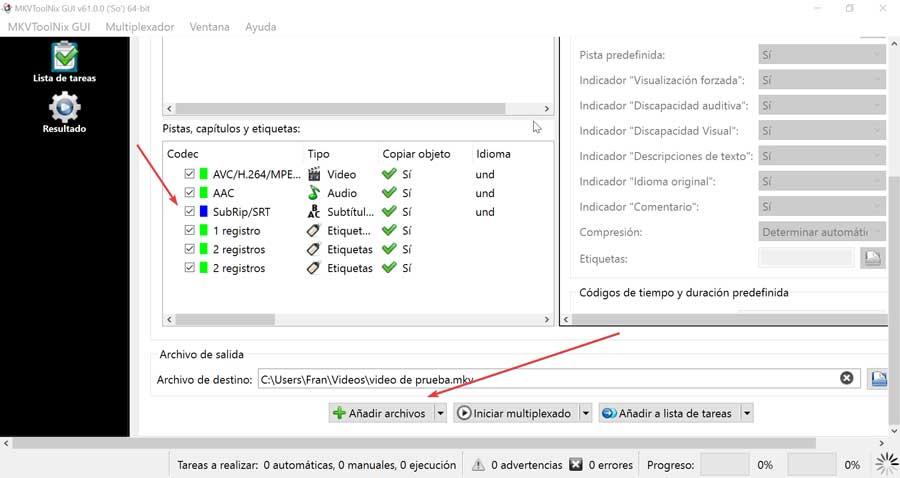
Na seção “Arquivo de destino” podemos selecionar o local onde o novo arquivo será armazenado. Finalmente, só temos que clicar em “Começar a multiplexar” . Ao final da operação, um arquivo final será gerado com as legendas embutidas no vídeo.
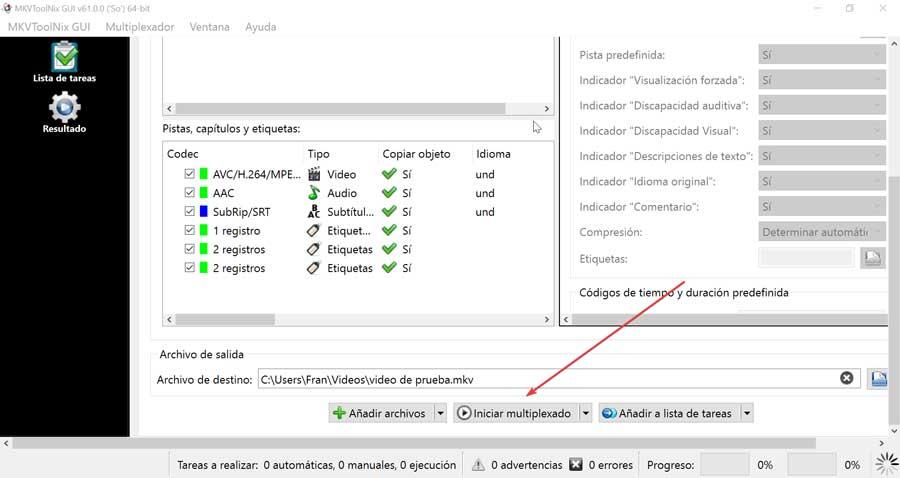
VidCoder, adicionar legendas permanentemente
Este é um programa de conversão de vídeo gratuito, com um amplo conjunto de funções de conversão e extração. O VidCoder nos permitirá codificar em lote, filtrar vídeos e inserir legendas permanentemente, entre outras opções. Tem uma versão portátil em espanhol que podemos baixar do próprio site do desenvolvedor e executá-lo não apenas em nosso computador, mas também em qualquer dispositivo de armazenamento externo.
Assim que o executarmos, aparecerá o seu menu principal onde devemos primeiro inserir o vídeo ao qual vamos adicionar as legendas do “Vídeo arquivo ”. Assim que o vídeo for adicionado, um novo botão “Sem legendas” será habilitado, o que indica que o vídeo não contém legendas. Ao lado dele, clique no símbolo “mais” (+) e adicione a legenda que deseja importar Formato SRT . Em seguida, podemos marcar a caixa “Padrão” se quisermos que seja exibida durante toda a reprodução, e pode ser desativada. Ou também podemos marcar a caixa Colar, que cola as legendas na imagem, evitando que sejam desativadas.
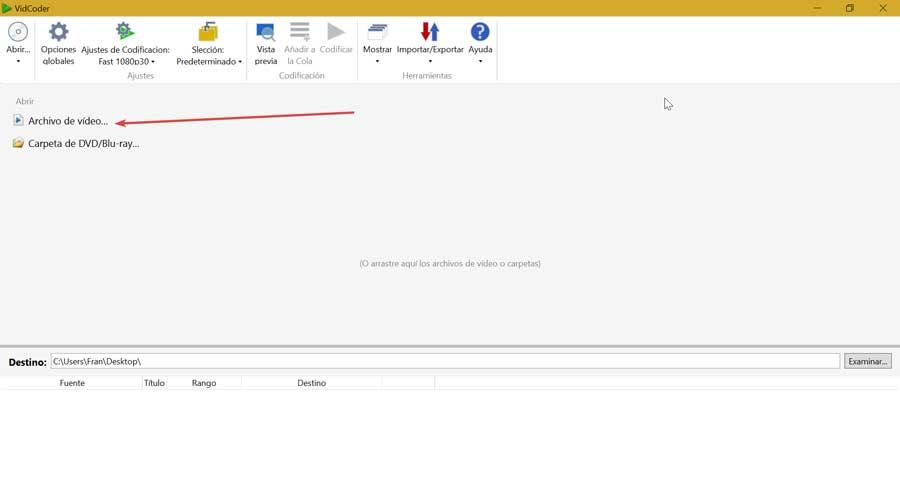
Posteriormente, na seção “Destino”, devemos escolher o caminho onde queremos que o arquivo resultante seja armazenado. Feito isso, clique no "Codificar" botão que encontramos na parte superior da tela para que o processo de inclusão do vídeo comece automaticamente. Agora é só esperar que o processo termine, que vai durar mais ou menos dependendo do tamanho do vídeo.
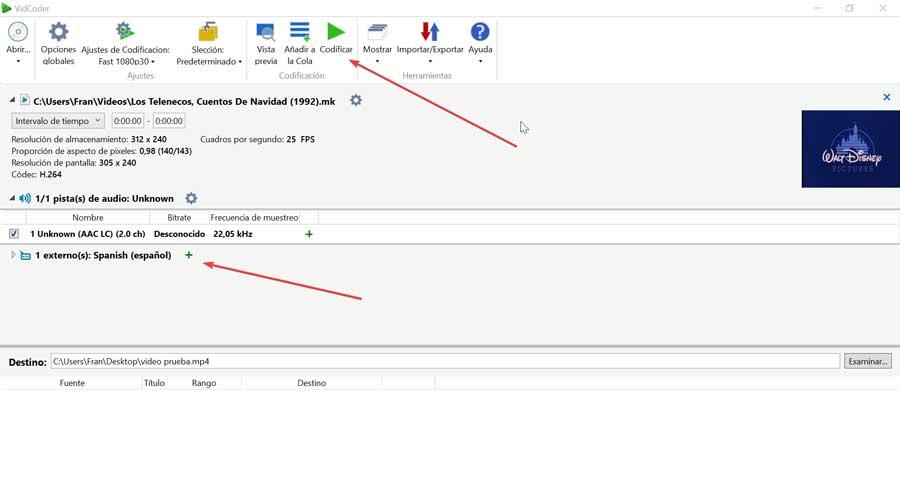
HandBrake, um dos programas de conversão mais populares
HandBrake é sem dúvida um dos programas de conversão de vídeo mais populares. Destaca-se por ser open source, multiplataforma e gratuito. Embora seja especialmente desenvolvido para converter vídeos de um formato para outro, também tem a possibilidade de adicionar legendas , que nos servirá perfeitamente para a tarefa que queremos realizar. Para começar, devemos baixá-lo deste link para seu site principal .
Depois de baixá-lo e instalá-lo, o executamos para que apareça seu menu principal. A partir daqui, a primeira coisa que devemos fazer é adicionar o novo vídeo ao qual vamos inserir as legendas. Para fazer isso, vamos clicar em “Abrir origem”, procurá-lo e selecioná-lo. Depois de adicionar o vídeo, aparece uma série de guias, entre as quais clicamos em “Legendas”. Aqui clicamos na seção “Trilhas”, que abrirá um pequeno menu onde devemos selecionar a opção “Importar legendas”. Procuramos o arquivo SRT com as legendas e o selecionamos.
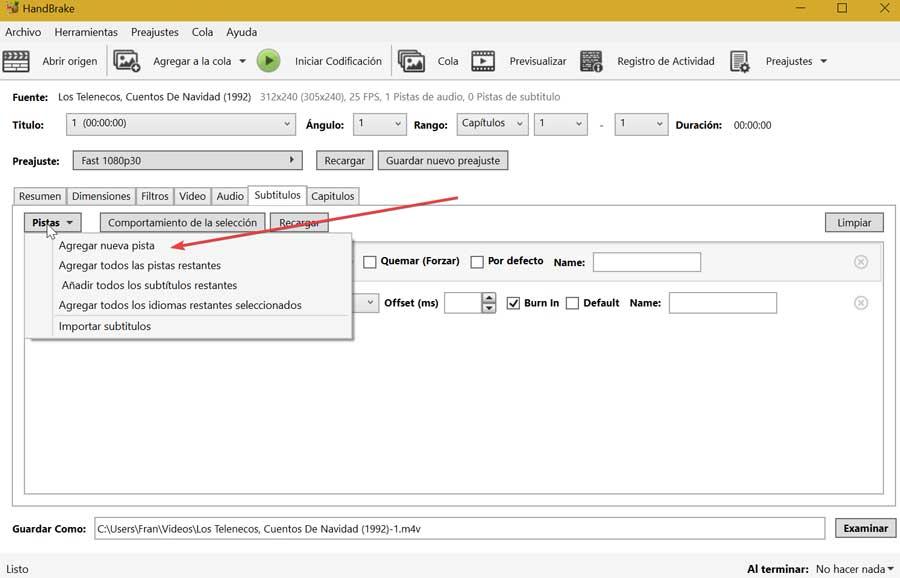
Depois de adicionar o arquivo com as legendas, certifique-se de marcar a opção “Gravar” à direita para que as legendas sejam inseridas no vídeo. Na parte inferior, encontramos a seção “Salvar como”, onde devemos selecionar o caminho desejado onde será salvo o novo arquivo que vamos criar. Finalmente, só temos que clicar no Botão “Iniciar codificação” , para que o processo de adição da legenda ao vídeo seja iniciado. Assim que terminar, podemos acessá-lo a partir do caminho que escolhermos para salvá-lo.